Как можно номер разблокировать: как убрать номер телефона из черного списка
как убрать номер телефона из черного списка
Функция блокировки упрощает жизнь людей, которым постоянно названивают банки и рекламные компании. Бывают случаи, когда пользовать случайно вносит не тот мобильный в ЧС и не знает, как его вернуть. В статье рассмотрим, как разблокировать номер телефона из черного списка.
Стандартный способ
Принцип возвращения человека из ЧС, имеет минимальное количество отличий, вне зависимости от версии операционной системы. За основу взят Android 9.0 с последним обновлением безопасности.
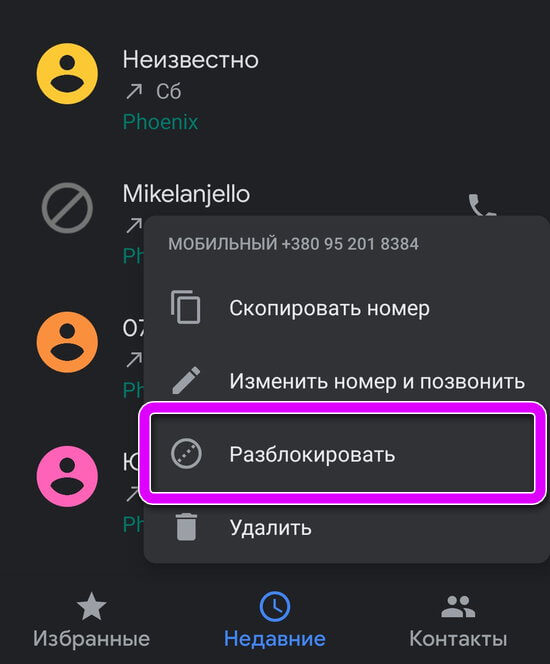
Чтобы убрать кого-то из черного списка, входим в панель «Телефон». Откроется раздел «Недавние», с последними звонками. Если блокировка проведена недавно, зажимаем палец на экране, в месте заблокированного элемента. Из контекстного меню, выбираем «Разблокировать».
На заметку: Аndroid смартфоны умеют запускать исполнительные файлы с компьютера. Подробнее читайте в: «Как можно запустить файл «.exe» на Андроид?»
Через контакты
Этот способ подойдёт для занесённых в контактную книгу. Во встроенном приложении нет фильтров, сортирующих мобильные идентификаторы. Поэтому, придётся искать всё вручную и знать, какие номера нужно разблокировать. Заходим в меню «Все приложения» и пишем в панели поиска «Контакты».
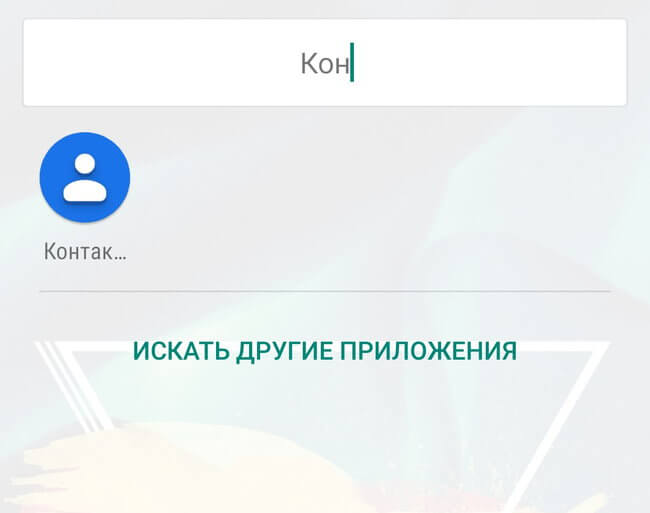
В поиске вводим требуемое или ищем человека вручную, нажимаем на него. Откроется карточка с краткой информацией. Чтобы удалить мобильный номер из черного списка зажимаем элемент, отмеченный на скриншоте.
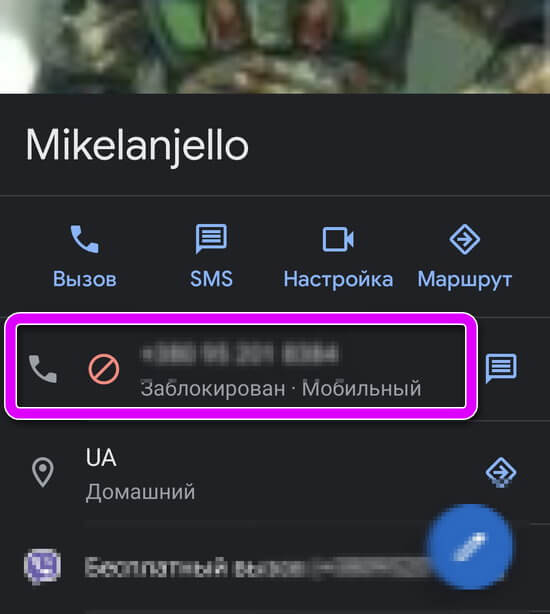
Тапаем на пункт «Разблокировать». Появится всплывающее окно, в котором нужно подтвердить действие.
На заметку: инструкция подходит для восстановления с помощью раздела «Контакты» в панели «Телефон». Не знаете, как настроить SMS на Android? Читайте об этом в материале: «Как настроить смс на телефоне»
Функция ЧС у оператора
Как убрать номер телефона человека из черного списка мобильного оператора. Компании позволяют добавлять человека или компанию в блокировку на своей стороне. В таком случае, звонок даже не будет доходить до адресата. В зависимости от оператора, комбинация для разблокировки отличается:
- Мегафон – *130*6#;
- Билайн – *110*775#;
- Tele2 – *220*0#;

МТС реализовал функцию в приложении для смартфона и на официальном сайте. Нужно зайти в личный кабинет и выбрать раздел «Услуги». Заходим в «Платные», так как ЧС – эта платная возможность, ежедневно снимается 1 рубль. Переключаем ползунок в неактивное состояние.
Как разблокировать номер, который ранее был заблокирован? :: SYL.ru
Обнаружить такую неприятность, как блокировка номера, может каждый абонент, использующий услуги сотовых операторов. По каким причинам может производиться блокировка? Каким образом восстановить номер? Как сделать вновь доступными услуги связи? С вопросом, как разблокировать номер, мы поможем разобраться в данной статье. Приведенные ниже рекомендации могут быть применены к сим-карте любого оператора связи, действующего на территории нашей страны.

Причины блокировки
Прежде чем перейти к теме статье и ответить на вопрос, как разблокировать номер телефона, следует пояснить причины, которые могут стать катализатором установки ограничения связи:
- Некорректный ввод кодов для сим-карты (пин, пак) могут привести к временной установке блокировки. При этом если ошибиться десять раз при вводе пак кода, то можно попрощаться с имеющейся сим-картой – она будет заблокирована навсегда.
- Отсутствие средств на балансе также может стать причиной приостановки услуг связи.
- Бездействие абонента в течение оговоренного в двустороннем соглашении периода приведет к тому, что номер будет потерян, и сим-карту можно просто выбросить.
- Присутствие абонента в вашем черном списке повлечет невозможность принятия звонков с вашей стороны. Как разблокировать номер, мы также расскажем ниже.
- Добровольная установка ограничения связи. Некоторые сотовые операторы предлагают своим клиентам услугу, позволяющую приостановить работоспособность номера на конкретный период. Такое может быть актуально, например, для людей, уезжающих в отпуск. Подобная блокировка позволяет приостановить списание абон. платы по базовому тарифному плану и по активированным на номере услугам и опциям.
Порядок действий при обнаружении блокировки
Если вы обнаружили, что не можете выполнить операции с установленной в мобильном устройстве (а также модеме или планшетном ПК) сим-карты, то предварительно следует выяснить:
- Определяется ли сим-карта в устройстве.
- Давно ли пользовались номером (под пользованием подразумевается наличие списаний, то есть использование платных услуг).
- Каково состояние баланса.
- Если проблема связана с тем, что нет возможности получить звонок от конкретного номера, следует убедиться, что на номере (на который нельзя дозвониться) не активирована услуга «Черный список». Подобная опция предоставляется всеми операторами связи. Если такая услуга активирована на номере, то, как разблокировать номер телефона? Нужно просто «извлечь» его из списка заблокированных.
Как разблокировать номер, если номер длительное время не использовался?
Если вы знаете, что номер длительное время не был задействован, то есть с него не совершались звонки, не производилась отправка сообщений и пр., то, скорее всего, номер потерян для вас. В соответствии с соглашением, которое подписывает абонент при приобретении номера в салоне связи, при отсутствии платных услуг в течение определенного срока происходит блокировка. Установленный период отличается у каждого оператора – например, в «Мегафоне» — это три месяца, в «Билайне» — полгода. Как разблокировать номер в этом случае? Восстановить возможность использования номера в данном случае, скорее всего, не удастся. Шанс есть для тех номеров, которые только недавно были заблокированы и еще не успели поступить в продажу. В любом случае, уточнить, есть ли способ восстановления, можно через сотрудников салона или контакт-центра провайдера.

Как разблокировать заблокированный номер при неверном вводе пин или пак кодов?
В ситуации с пин-кодом все достаточно прозаично: при неверном вводе комбинации цифр, которые могут быть найдены на вкладыше в конвертике от сим-карты, троекратно, нужно ввести пак. После этого обслуживания номера будет восстановлено. Вводить пак-код нужно только в том случае, если вы его точно знаете, так как, ошибившись десять раз при его наборе, можно раз и навсегда заблокировать сим-карту. Если у вас вышла как раз такая ситуация, то другого пути, кроме как идти в офис оператора, нет. Здесь вам заменят сим-карту, сохранив прежний номер.

Способы удаления номера из списка заблокированных (при активированной услуге «Черный список»)
Как разблокировать номер телефона из черного списка? Этот вопрос актуален особенно для тех клиентов мобильной сети, которые периодически устанавливают запреты на звонки и получение сообщений от конкретных людей. Ниже будет приведен перечень запросов для различных операторов нашей страны для исключения номера из черного списка. Обращаем внимание, что синтаксис в некоторых регионах может меняться, а это значит, что если введенный запрос не срабатывает, то следует уточнить у сотрудников офиса или контакт-центра, как можно выполнить данную операцию:
- Как разблокировать номер МТС? *442*24*<номер человека из черного списка, запрет на звонки от которого следует снять>#.
- Для клиентов «Билайна» запрос выглядит иным образом: *110*772*<номер>#.
- Если у вас сим-карта оператора «Теле 2», то ввести с устройства нужно команду *220*0*<номер>#.
- Для владельцев номера «Мегафон» будет полезна следующая комбинация: *130*7<номер телефона абонента>#.
Выход из финансовой блокировки
Как разблокировать номер МТС, «Билайн», «Мегафон», и других операторов, если он находится в состоянии «финансовая блокировка»? Нужно просто внести денежные средства на счет и выйти «из минуса». Размер своей задолженности можно просмотреть, проверив баланс стандартным способом. В случае если вы пользуетесь номером на условиях постоплаты, то, оплатив выставленный счет, можно вновь пользоваться услугами связи.
Как разблокировать номер на андроиде
Последнее обновление: 26/08/2020
Иногда номер телефона по ошибке заносится в чёрный список, что блокирует входящие звонки и сообщения. В статье мы расскажем, как разблокировать и перенести номер из чёрного списка в белый.


Александр Моисеенко
Автор статей, обзоров и видео на YouTube канале Androfon.ru.
Задать вопрос
Все вопросы по теме задавайте в комментариях, буду рад помочь )
Как разблокировать номер в приложении «Телефон»
Данный метод актуален, если номер заблокирован в стандартном приложении для осуществления вызовов.
Инструкция:
Откройте приложение «Телефон». Название в некоторых моделях может отличаться.
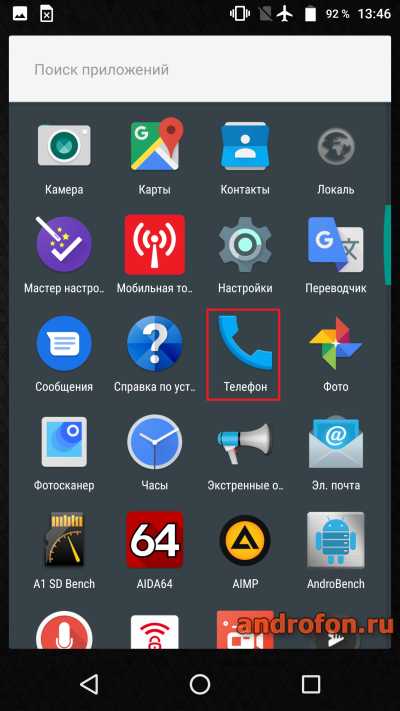
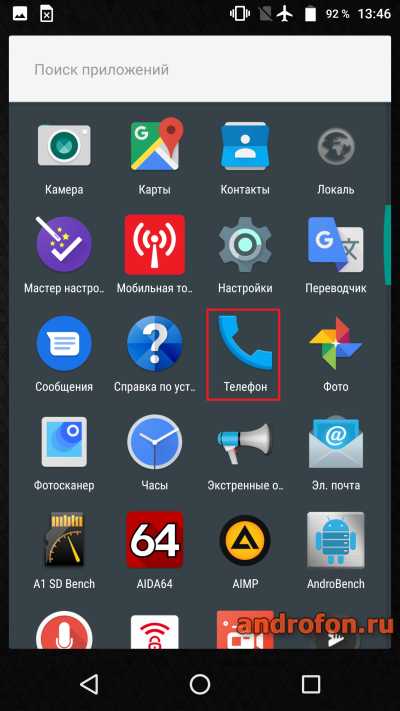
Нажмите на кнопку в виде трех точек в верхнем правом углу для просмотра скрытых разделов.
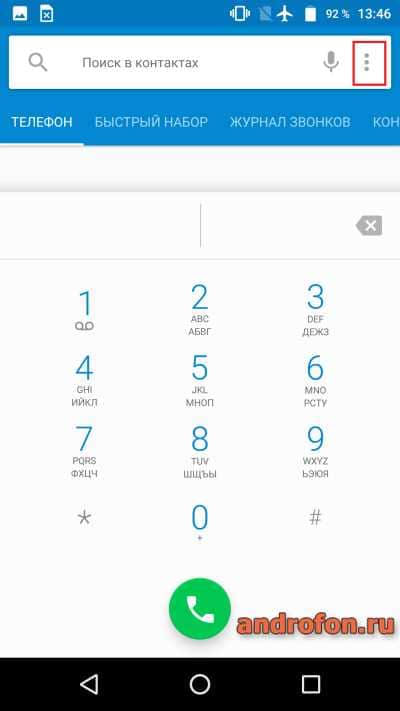
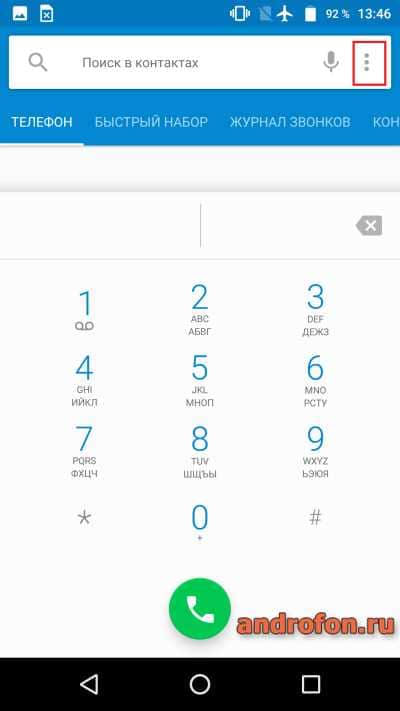
В выпадающем меню выберите «Настройки».
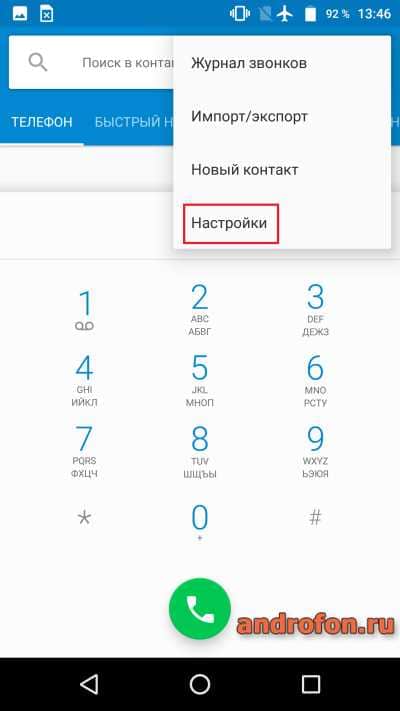
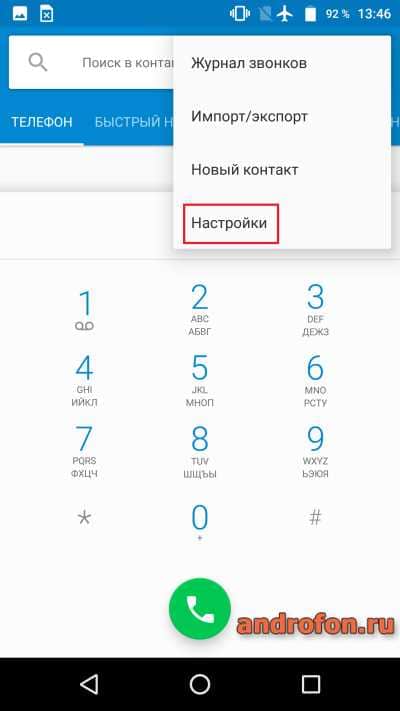
В следующем меню выберите «Блокировка вызовов».
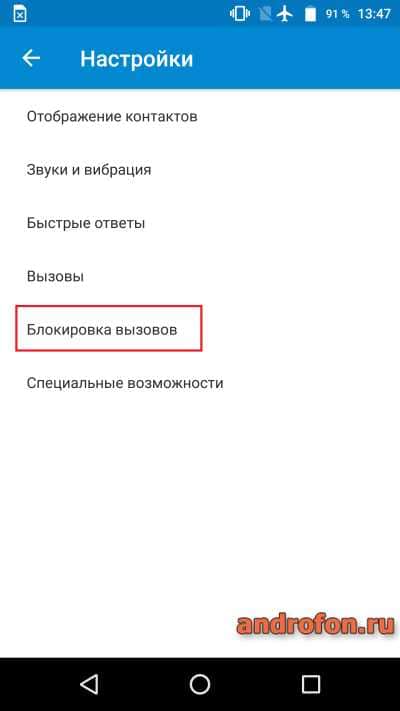
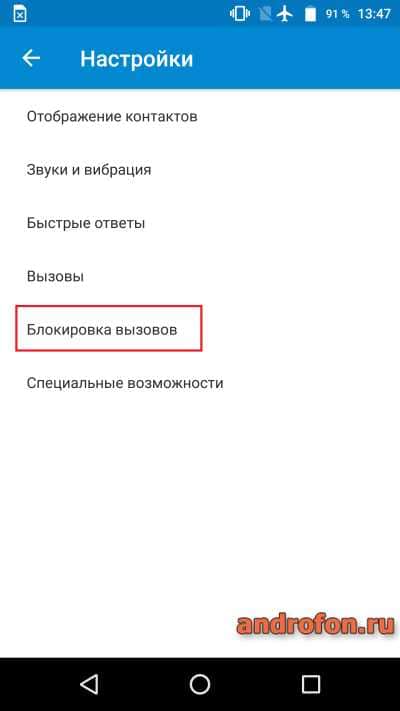
Нажмите на кнопку «Х» напротив номера, что требуется убрать из черного списка.
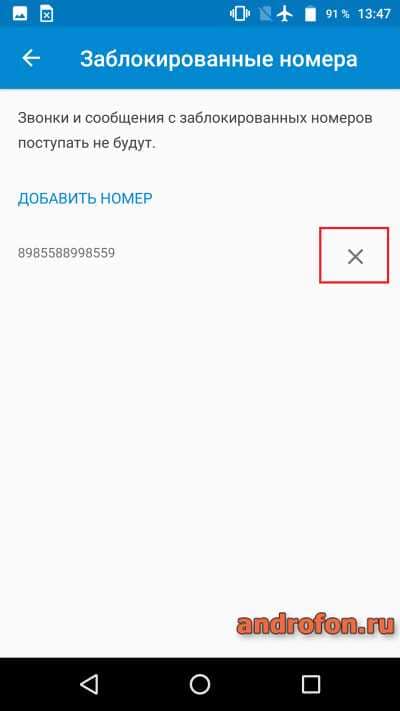
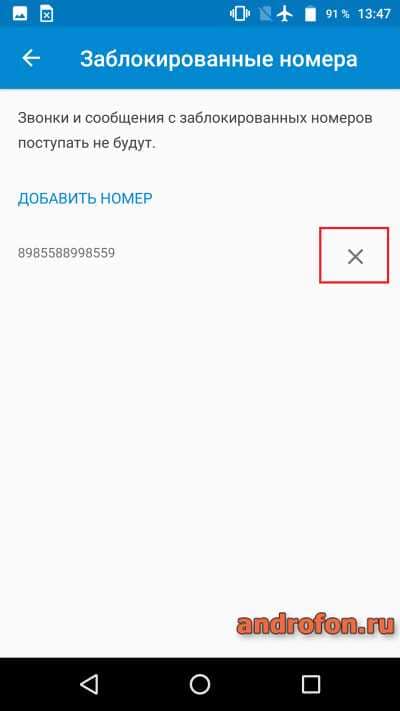
Подтвердите разблокировку нажатием кнопки «Разблокировать».
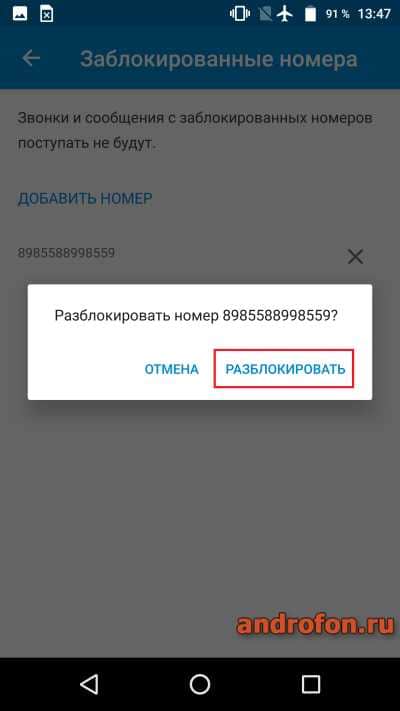
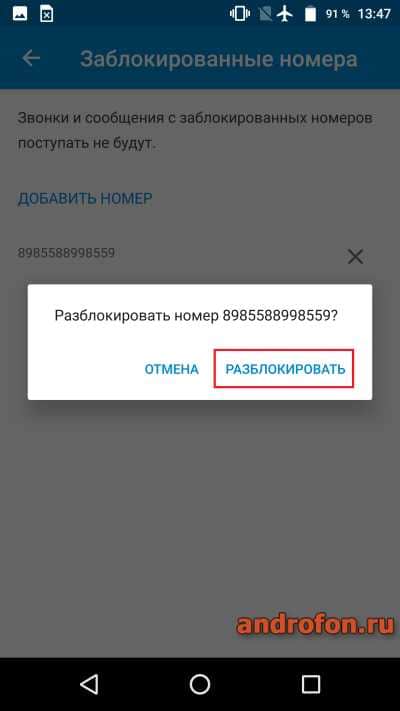
Как разблокировать номер в антивирусном приложении
На многих антивирусах предусмотрена блокировка нежелательных номеров. В качестве примера рассмотрим разблокировку номера в антивирусе Kaspersky Internet Security.
Инструкция:
Запустите антивирусное приложение. В главном меню разверните скрытое меню действий.
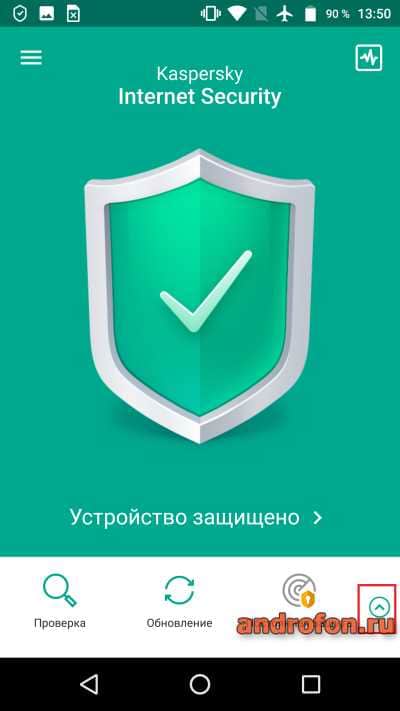
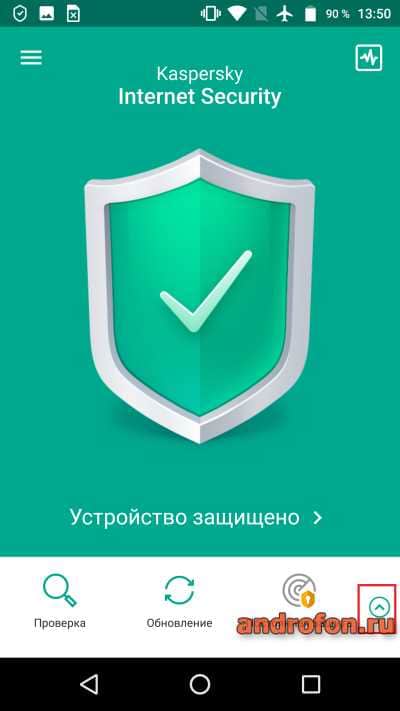
Выберите раздел «Фильтр звонков».


Нажмите «Далее», если появится приветствующее окно.


Далее нажмите на номер в графе «Черный список».
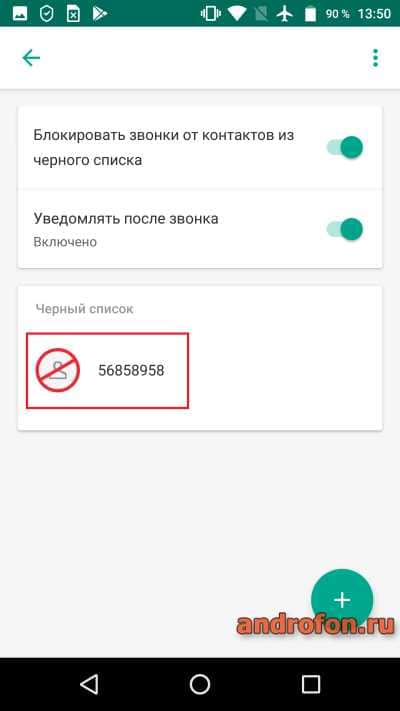
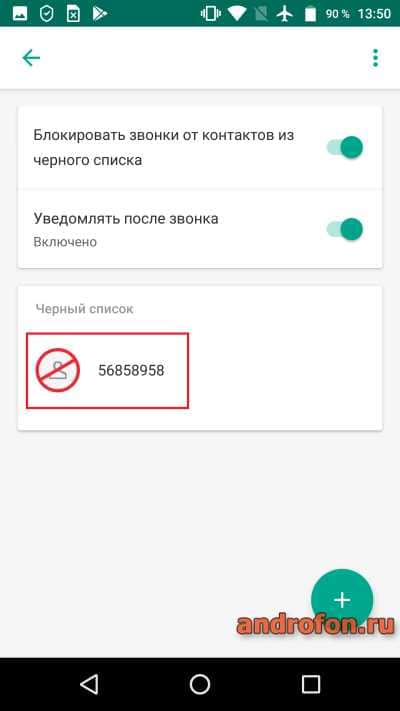
В следующем окне нажмите на кнопку «Удалить контакт».


Подтвердите решение нажатием кнопки «ОК».


После подтверждения номер автоматически исчезнет из чёрного списка.
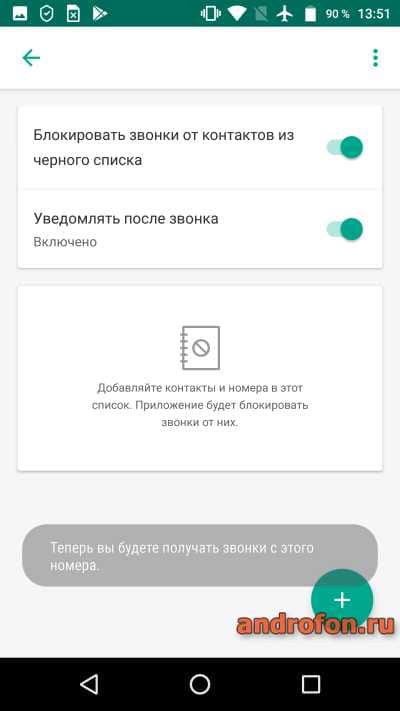
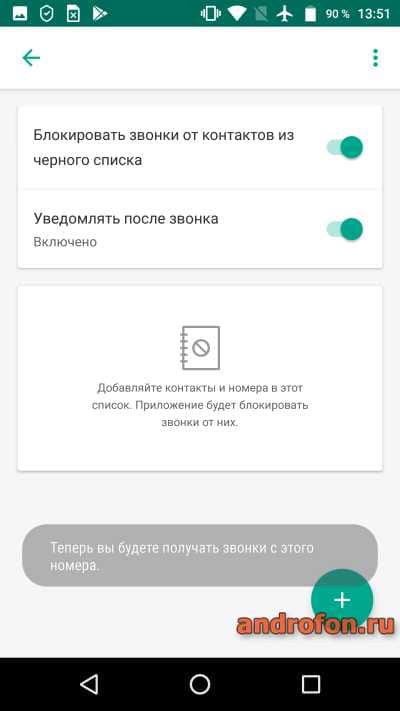
Вывод
В статье детально описано, как разблокировать номер на андроиде. Приведенные инструкции пригодятся, если понадобится исключить номер из черного списка, что был добавлен случайно или намеренно.
Какие у вас имеются вопросы? Оставляйте сообщения в комментариях под статьей.
Post Views: 489
Как разблокировать номер Билайн | Разблокировка номера телефона
Не важно, по какой причине вам пришлось выключить сим-карту и отказаться от ее использования. Способы как разблокировать номер Билайн в любом случае будут одинаковыми. Просто каждый из них будет удобен в той или иной ситуации.

Разблокировка номера телефона Билайн после блокировки может быть сделана несколькими способами:
1. С помощью функционала личного кабинета в профиле на сайте.
2. Через заявление, написанное в офисе Билайн или составленное самостоятельно и отправленное на электронную почту [email protected].
3. Посредством звонка в службу поддержки (8 800 700 0611).


Самостоятельно, через личный кабинет или приложение в телефоне
Для начала нужно узнать, заблокирован ли номер Вeeline, или связи нет по другой причине. Когда подтвердим информацию — приступаем. Если у вас есть возможность выйти в сеть через компьютер или любое мобильное устройство, то проще всего будет активировать сим-карту через Личный кабинет. Если вы в нем зарегистрированы, конечно же. Если нет – этот абзац пропускаем, так как с заблокированной sim регистрацию пройти не получится, а значит не получится и создать ЛК.
А если есть аккаунт, до того, как разблокировать номер телефона Билайн самостоятельно, входим в ЛК с телефона или компьютера. Тут все делаем как обычно.
Как происходит активация сим читайте в другой статье.
Теперь нам нужна кнопка с соответствующим названием:
- Если зашли с компьютера, то она будет находиться на главном экране, правее номера сим-карты.
- В мобильном приложении нужно зайти в меню, а там выбрать «Настройки», нужная кнопка находится в этом разделе.
Нашли – нажимаем. После этого на экране появится надпись «Запрос № ХХХХХХХХХХ успешно отправлен». Теперь останется немного подождать, пока система выполнит подключение. Команд отсылать ни каких не понадобится.
- По желанию можно позвонить по номеру 09212 (необходимы паспортные данные).
Из другой статьи узнаете, как заказать нано сим карту Beeline.
Другие способы
Но что делать, если ваш номер Билайн заблокирован, а скорости интернета не хватает, чтобы зайти на сайт оператора или не подключен личный кабинет? Не беда, есть и другие варианты. Например, если рядом есть удобно расположенный офис Билайн, официальный или дилерский, можно сходить туда, взяв с собой паспорт. С помощью консультанта составляем заявление, а затем подписываем его. Через несколько дней sim заработает.
Если у вас заблокирован номер Билайн, как разблокировать другими способами:
- Отправить заявление через электронную почту, на адрес [email protected] (тут, правда, понадобится интернет-соединение). Это можно сделать с компьютера или мобильного почтового сервиса. Пишем сначала в произвольной форме, а потом, в процессе общения с консультантом, делаем все по его указаниям.
- Позвонить на горячую линию, на 8 800 700 0611 и озвучить свое пожелание оператору. Перед звонком убедитесь, что сможете продиктовать свои паспортные данные. Может быть, стоит положить документ недалеко от себя. Если номер зарегистрирован на другого человека, соответственно, понадобятся его данные.
Важно! Оператором установлен срок, после которого разблокировка становится невозможной: 6 месяцев. Начиная с 1 суток 7 месяца договор на обслуживание, заключенный ранее с абонентом, считается расторгнутым за неиспользование. Номер освобождается и может быть передан (продан) другому человеку.


Когда требуется деактивация симки
Условно блокировки можно разделить на два вида:
- Которые делаются оператором. Это случаи, когда три раза подряд вводится неправильный пин-код или абонент упускает сроки (6 мес), после чего карточка отключается за неиспользование. В первом случае это временно, во втором – условно «навсегда» (обратимо при желании клиента восстановить заблокированный номер Beeline).
- По запросу абонента. Например, он больше не хочет пользоваться услугами оператора. Или хочет только приостановить действие тарифа.
Также отключение по запросу может производиться по причине потери/кражи телефона. В этом случае деактивация проводится только по звонку в службу поддержки. Это самый быстрый способ решить проблему.
А можно ли восстановить симку — как это сделать, узнаете из другой статьи о способах.
Обратите внимание: если у вас недостаточно данных, чтобы разобраться, почему заблокирован номер Билайн и можно ли его снова сделать рабочим, обратитесь в службу поддержки. Это можно сделать по телефону, который мы указывали выше, или через раздел «Помощь» на сайте Билайн.
На видео еще больше информации по теме:
Как в телефоне разблокировать номер из черного списка

Вероятно, каждый владелец мобильного телефона однажды сталкивался с ситуацией, когда навязчивый номер не давал ни минуты передышки, звоня в разное время дня и ночи.
В большинстве случаев следствием таких действий была блокировка определенного номера – внесение в черный список и избавление от проблемы.
Иногда мы хотим отменить такую операцию и разблокировать нежелательные звонки, так как совершенно случайно заблокировали номер другого человека.
Случайно заблокированный номер кого-то из вашей семьи или друга, например в телефоне андроиде самсунг j1 или j3, как и на айфоне можно разблокировать его из черного списка в любое время.
Я опишу как это сделать, но кое-что также зависит от самого смартфона, так, например если у вас huawei, то не все параметры могут в точности совпадать – я буду основываться на самом известном — самсунг галакси.
Немного другая ситуация, когда это сделали не вы, а оператор, к примеру теле2 или мтс – тогда действия другие.
Как можно заблокировать чей-то номер внеся в черный список

В зависимости от номера телефона, который делает нашу жизнь неудобной, мы можем использовать несколько вариантов, чтобы заблокировать его.
В случае «СПАМА», операторы, у которых есть «черные списки», приходят на помощь и, по нашему запросу, могут блокировать входящие звонки с этих номеров.
Ситуация с частными и институциональными несколько сложнее. Операторы не имеют полномочий блокировать такие соединения.
Тогда каждый пользователь должен предпринять соответствующие шаги, чтобы исключить определенные номера из списка принятых входящих вызовов и внести его в черный.
Как разблокировать номер телефона — занесенный в черный список оператором и в приложении

В случае наложения ограничений нашим оператором теле2, мтс, билайн, мегафон …, для того, чтобы отозвать операцию, вам нужно будет связаться с ним или отправить соответствующий код SMS.
Каждая такая активированная услуга также может быть деактивирована. Информацию о содержании кодов для отдельных операторов можно найти на их сайтах.
Не у всех телефонах есть встроенный функционал, так называемый «Черный список» (у кого есть как разблокировать опишу ниже), тогда таким пользователям понадобятся приложения от энтузиастов разработчиков постороннего ПО.
В случае блокировки «третьей стороной» это осуществляется путем добавления их в «черный список» с помощью дополнительных приложений.
Таким способом, разблокировка производится не чем иным, как удалением его из списка, в котором вы его разместили, и восстановлением его полной возможности связаться с нами.
Поэтому каждое решение может быть отменено в нужное время, когда хотите поговорить с человеком.
Как разблокировать номер из черного списка на айфоне

Как и в случае передачи данных на другое устройство, пользователи iPhone снова оказались в несколько лучшем положении, чем владельцы андроид. Дело в том, что, начиная с операционной системы iOS 7.0, опция блокировки нежелательного номера является системной опцией.
Благодаря этому блокировка не требует установки какого-либо специального приложения. Достаточно того, что в списке входящих звонков мы находим тот, с которого не хотим принимать звонки, затем нажимаем информационный символ (строчная буква и по кругу) — он находится рядом с нежелательным контактом или номером.
После открытия следующего представления у нас есть различные варианты — однако нас интересует последний элемент в списке: заблокировать номер. Мы нажимаем на нее, и она готова. Функция работает так же в списке сообщений или в режиме Face Time.
Если по ошибке мы заблокировали нужный или больше не злимся на заблокированного человека, мы можем удалить этот номер из черного списка. Список заблокированных номеров можно найти в настройках.
Нам нужно нажать на «Телефон» и затем выбрать блокировка и идентификация звонка. Это позволяет нам отображать список всех заблокированных номеров — чтобы удалить номер из списка заблокированных вызовов, просто нажмите «Изменить» в правом верхнем углу и выберите соответствующий контакт для удаления из списка.
Как и в случае с Windows Phone, этого не было до недавнего времени. Только исключительно, если мы сделали джейлбрейк, то могли бы использовать сторонние программы, такие как iBlacklist, которые позволяли блокировать нежелательные звонки.
Как разблокировать номер из черного списка на андроиде

Как и в устройствах с iOS, смартфоны Android также могут системно блокировать нежелательные звонки. К сожалению, эта опция была представлена только в последней версии операционной системы — андроид 7.0 Nougat.
Чтобы разблокировать черный список вам достаточно кликнуть на значок «Телефон», выбрать настройки» (верху справа троеточие), выбрать «Блокировка номеров» и нажать на значки «красный минус», напротив тех, которые хотите разблокировать.
У кого еще нет такой функции, то прежде, чем ваше устройство получит — если таковое имеется — надлежащее обновление, вы должны каким-то образом управлять им.
Оказывается, что основные производители в своих системных оверлеях уже ввели опцию блокировки. Нежелательный номер может быть заблокирован на телефонах Samsung, HTC или даже LG.
Эта функция чаще всего доступна в меню «Настройки». Затем перейдите в настройки подключения и найдите соответствующую вкладку. Как описывается пункт меню, зависит от модели и версии операционной системы.
Если у вас нет устройства, которое оснащено системой блокировки входящих вызовов, одним из способов является постоянное сохранение нежелательного номера в списке переадресации на голосовую почту.
Для этого для нежелательного контакта в меню выбираем вариант переадресации соединения на голосовую почту. Благодаря этому каждый звонок с этого номера будет поступать на ваш почтовый ящик.
Этот простой трюк также можно использовать для создания собственного черного списка. Просто создайте один контакт, описанный, например, как «черный список», добавьте к нему ненужные номера и примените приведенную выше схему. Лучшим в этом методе является то, что этот метод работает на большинстве телефонов.
Среди программ блокировки звонков мы находим много, что поможет избавиться от злоумышленника. Avast рекомендуется! Mobile Security, которая помимо постоянной блокировки номера имеет функции, которые позволяют блокировать номера в определенное время.
В Google Play мы также находим другие, гораздо более простые приложения — просто введите фразу «блокировщик вызовов» в поисковой системе. Одной из самых популярных и простых является бесплатная программа Blacklist Call Blocker.
Во многих телефонах Samsung андроид эта опция доступна по умолчанию, и мы можем использовать ее без установки дополнительных приложений. Если у нас нет такой функции в телефоне, мы всегда можем использовать дополнительные приложения, которые можно найти в Google Play. В Google Play – там много приложений такого типа. Успехов и приятного общения.
Что означает номер мобильного телефона заблокирован
С проблемой блокировки телефона может столкнуться абонент любого сотового оператора. Если такое происходит, то во время вызова на номера звучит в автоматическом режиме информация о том, на набранный вами телефонный номер временно недоступен либо заблокирован, и текст такого сообщения отличается на МТС, Билайн, и МегаФон.
Сегодня расскажем про причины того, почему сотовый оператор может временно заблокировать телефонный номер, и как разблокировать телефон на МТС, Билайн, МегаФон, и Теле2, в ситуации, когда обслуживание приостановлено.
Причины блокировки
Узнать, что номер сотового заблокирован, и его обслуживание временно приостановлено сотовым оператором, не составит труда. После блокировки операторы обязательно присылают абоненту информацию в виде СМС о том, что оператор временно заблокировал сим-карту, и обслуживание приостановлено.
То что номер временно оператором заблокирован, значит, что до момента разблокировки, клиент не сможет не только использовать услуги связи от оператора, но и принимать входящие вызовы и СМС, даже если они бесплатные. Однако такой вариант блокировки действует не всегда.
Давайте рассмотрим стандартные ситуации, в которых при вызове на ваш номер телефона, абоненты слышат информацию, что обслуживание набранного номера временно приостановлено.
Самой распространенной ситуация, в которой номер временно не может быть вызван, означает финансовую блокировку. Независимо от того, какому оператору принадлежит телефонный номер сотового, провайдер блокирует использование услуг своему клиенту, если на балансе нет средств, или образовалась задолженность.
В таком случае звонящий может услышать различные оповещения, от блокировки номера, до того, что данный вид связи недоступен для абонента. Однако, в большинстве случаев, если на балансе нет средств, то по номеру остаются активными входящие звонки и текстовые сообщения.
Также номер может быть блокирован по собственной инициативе клиента. К примеру, необходимо временно не использовать телефонный номер МегаФон, поскольку человек уезжает, и не будет использовать его, или телефон потерян/украден. В этом случае абонент оператора МегаФон временно заблокирован, но он сохраняет за собой не только номер сотового, но и тариф, подключенные услуги. Аналогичная возможность есть у абонента любого оператора.
Информация о блокировке также может быть озвучена во время набора номера, если пользователь длительное время не использует его. Независимо от сотового оператора, есть сроки, на протяжении которых по правилам обслуживания должны использоваться услуги связи. Сейчас у всех операторов больше не действует правило пополнения на определенную сумму, чтобы сохранить за собой свой номер, и продлить его обслуживание.
Исключением являются только тарифы с обязательным платежом, внося который регулярно, пользователь оставляет свой номер активным. В остальных случаях, обязательным является совершение платного действия. Если этого не происходит, то оператор начинает взимать обязательный ежедневный платеж, до полного исчерпания средств на балансе. После этого наступает финансовая блокировка.
Довольно редко, но такие ситуации также имеют место, информация о том, что номер абонента заблокирован, может быть вызвана сбоем в сети. Поэтому если звучит сообщение во время вызова о том, что номер временно не может быть вызван, то это не обязательно означает, что он заблокирован. В таком случае проверить действительно ли номер заблокирован или нет, можно просто повторно набрав его.
Разблокировка
Многие спрашивают, значит ли то, что звонящий знает причину, почему номер временно не может быть вызван, достаточно для решения проблемы блокировки? На самом деле все зависит от причины, по которой сотовый заблокирован оператором.
Так, если на телефонном номере установлена добровольная блокировка его владельцем, то отменить ее он может только сам. Другой человек не имеет возможности провести разблокировку, даже если обратиться к оператору.
А вот если причина блокировки задолженность на балансе, то разблокировать номер может не только его владелец. Для разблокировки требуется пополнить баланс номера до положительного значения, и сделать это может любой человек. Поэтому если у вашего близкого человека заблокирован номер из-за отсутствия средств, то вы сможете пополнить счет, и восстановить обслуживание.
Чтобы избежать финансовой блокировки по своему телефонному номеру, достаточно своевременно пополнять баланс, и не допускать образования задолженности.
Также можно использовать автоматическое пополнение номера с банковской карточки, используя соответствующую услугу от оператора, или своего банка. Переживать за неконтролируемый объем таких пополнений не стоит, поскольку вы сами устанавливаете как сумму каждого пополнения, так и максимальную сумму средств, вносимую автоматически на баланс сотового на протяжении месяца, а о каждом пополнении поступит оповещение.
Как посмотреть заблокированные номера на андроиде, где найти
Звонки с неизвестных номеров не нравятся никому. Они в большинстве своем поступают невовремя и не приносят никакой важной информации. Как правило, это рекламные объявления, предложения банков о кредитах, рассрочках и проч. От подобных входящих нетрудно избавиться, достаточно добавить абонента в специальный перечень заблокированных контактов, называемый черным списком. Как посмотреть черный список в телефоне андроид? Об этом данный материал.
Что такое черный список номеров на андроиде
Ситуация, когда на смартфон поступают входящие от незнакомых абонентов с различными предложениями от рекламных агентств, банков и прочих организаций, знакома многим. Подобное никому не нравится, вызывает раздражение, гнев, отвлекает от выполнения повседневных задач. Решение есть, а главное, оно довольно простое — переместить ненужные контакты в черный список.

Как выглядит черный список на смартфоне
Что же это такое? Это особая функция, имеющаяся на многих смартфонах на базе операционной системы андроид. Она позволяет заблокировать неизвестные номера и сообщения, с них приходящие. Работа с данной опцией крайне проста, выполняется за два нажатия, зато пользователь получает спокойствие, избавляется от навязчивых входящих.
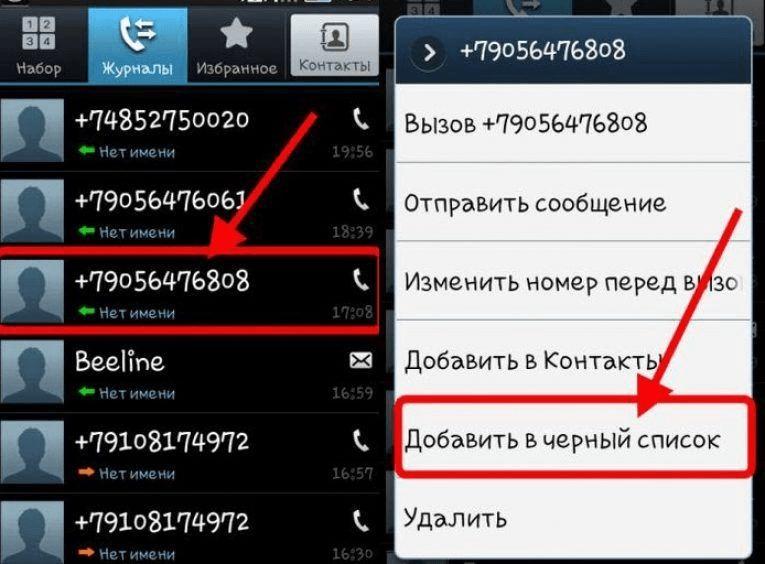
Открытый черный список с номерами абонентов
Функция работает по-разному на каждом девайсе, всё зависит от модели и версии операционной системы. На одних телефонах происходит полная блокировка входящих и сообщений с данного номера, причем пользователь даже не знает, что человек на другом конце провода пытался дозвониться.
На других устройствах на телефон приходят уведомления, сообщающие о попытках абонента связаться или отправить сообщение. Но никаких сигналов и рингтонов, только текст, который пользователь может просмотреть в любое удобное время. Так что человек не будет отвлекаться на подобные уведомления.
К сведению! По виду перечень заблокированных контактов напоминает обычный перечень номеров и абонентов, наподобие абонентского списка. Пользователь может самостоятельно добавить или убрать оттуда любого человека. Главное — знать, где найти заблокированные номера в андроид.
Как посмотреть список заблокированных номеров на андроиде
Абоненты черного списка расположены в памяти мобильного устройства. Как посмотреть заблокированные номера на андроиде? Всё зависит от марки телефона:
- Samsung. В данном случае алгоритм следующий: на рабочем столе найти «Настройки», перейти к разделу «Телефон», выбрать «Меню», а потом «Блокировка номеров». Станет доступным перечень заблокированных абонентов. Здесь можно удалить ненужные, нажав на знак минус напротив нужного номера;
- Xiaomi. На телефонах данной марки последовательность действий несколько изменяется. Нужно запустить приложение «Телефон», выбрать графу «Меню», перейти к пункту «Черный список». На некоторых смартфонах он может также называться, как «Антиспам». Пользователь увидит перечень контактов, которые были заблокированы. Здесь можно удалить ненужные — кликнуть по абоненту, который должен быть разблокирован, и выбрать «Разблокировать»;
- Meizu. Принцип действия во многом напоминает уже описанные алгоритмы: запустить приложение «Телефон», размещенное на основном экране блокировки. Теперь найти в нижней части кнопку с изображением трех точек. Нажатие на этот значок запустит главное меню, где потребуется кликнуть по разделам последовательно «Настройки» — «Блокировка спама» — «Черный список пользователей».
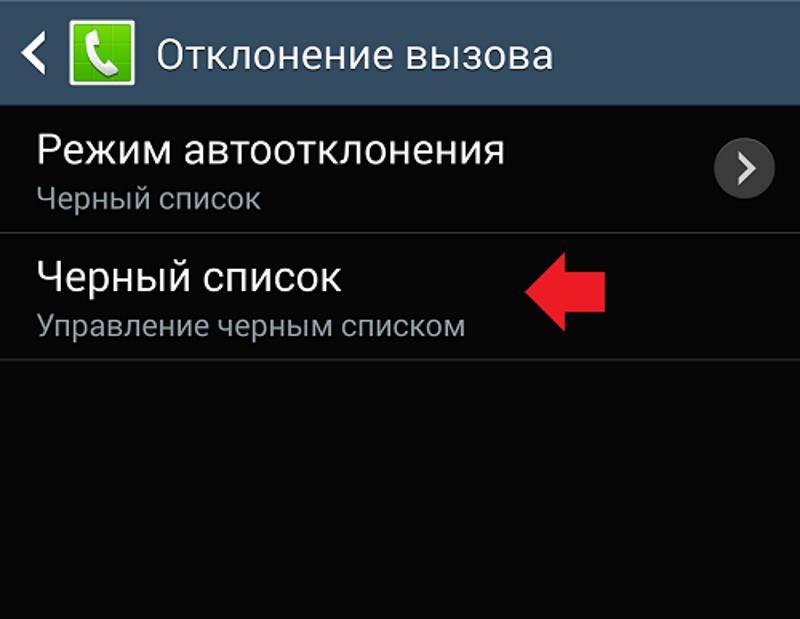
Где находится список абонентов, занесенных в черный список
Где в андроиде черный список у других телефонов: Lenovo, Fly, Alacatel и т. д.? Алгоритм действий тот же, могут только незначительно меняться названия пунктов.
Пункт о том, как посмотреть черный список в телефоне андроид, разобран. Остался еще один — как занести в него абонентов.
Как включить черный список в стандартном приложении на андроиде
В первых версиях смартфонов на базе операционной системы андроид не было предусмотрено данной опцией. Она появилась, начиная с Android 4.2, и с течением времени возможности данной функции только росли и расширялись.
Обратите внимание! Пользователь без проблем может занести в черный список любой номер. Наиболее простой метод — использовать встроенное системное приложение «Телефон», журнал вызовов или книгу контактов.
Наиболее простой метод — используя книгу контактов.
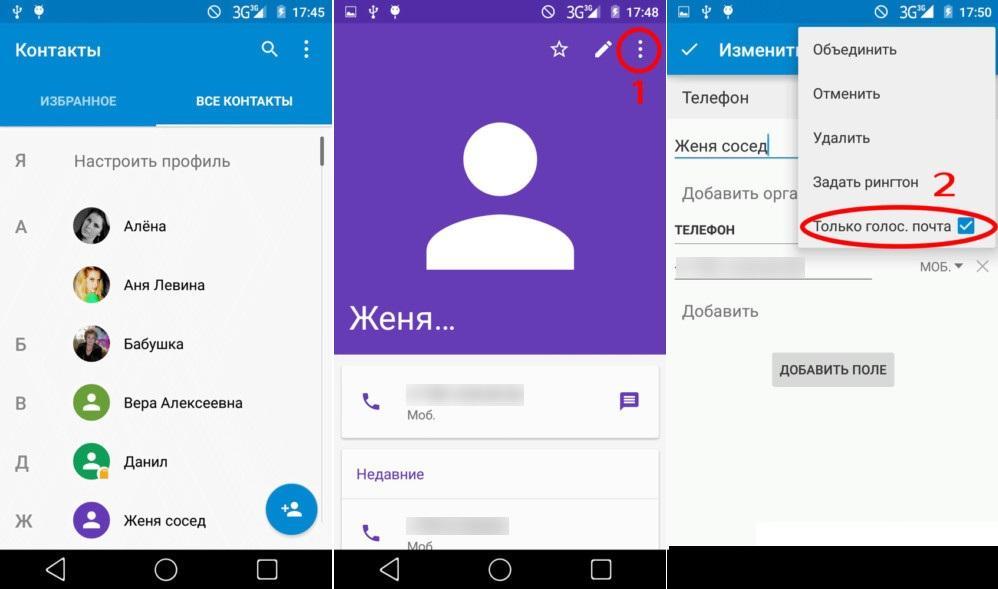
Как заблокировать абонента
Этот метод подойдет пользователям смартфонов на базе операционной системы андроид 5.0 и выше. Кроме того, он применим на телефонах Xiaomi, Meizu, а для самсунг существует другая инструкция, описанная ниже.
Для внесения абонента в заблокированные номера необходимо:
- Первым шагом войти в системное приложение «Контакты», расположенное в главном меню экрана.
- Следующим действием необходимо выбрать абонентов, которых нужно заблокировать. Открыть контакт.
- Далее выбрать пункт «Редактировать». На некоторых версиях он также может иметь название «Изменить». Обычно этот пункт обозначен символов в виде карандаша и расположен в правом верхнем углу.
- В правом верхнем углу выбрать значок в виде вертикального троеточия и кликнуть по нему.
- Поставить галочку напротив пункта «Только голосовая почта».
- Сохранить изменения, нажав на значок в виде галочки.
Для телефонов на базе последних версий операционной системы андроид порядок действий немного меняется. В данном случае необходимо также выбрать нужного абонента из журнала вызовов. Для этого потребуется нажать на кнопку в виде трех точек и перейти к пункту «Заблокировать».
Важно! Подобным методом можно также занести абонентов, чьи номера не записаны в контактной книге.
Теперь ненужный пользователь занесен в черный список. Если он будет звонить или писать сообщения, на телефон будет приходить уведомление об этом.
Как добавить в черный список на телефоне Samsung
Как уже было сказано, предыдущий способ подходит для смартфонов серии Nexus и Android One. Для всех остальных устройств подойдет другой. Он в целом очень похож на предыдущий, но имеется несколько отличий:
- Открыть системное приложение «Телефон», расположенное в главном меню экрана.
- Открыть вкладку «Журнал».
- Выбрать тот номер, который потребуется заблокировать, открыть его.
- Кликнуть по строке «Опции», расположенной в правом верхнем углу. Она может также отображаться в виде трех вертикальных точек.
- Выбрать пункт «Заблокировать/Разблокировать» или «Блокирование/Разблокирование».
- Откроется окно, где можно выбрать, что конкретно нужно заблокировать: входящие звонки, сообщения или всё.
- Завершить действие, нажав «Да».
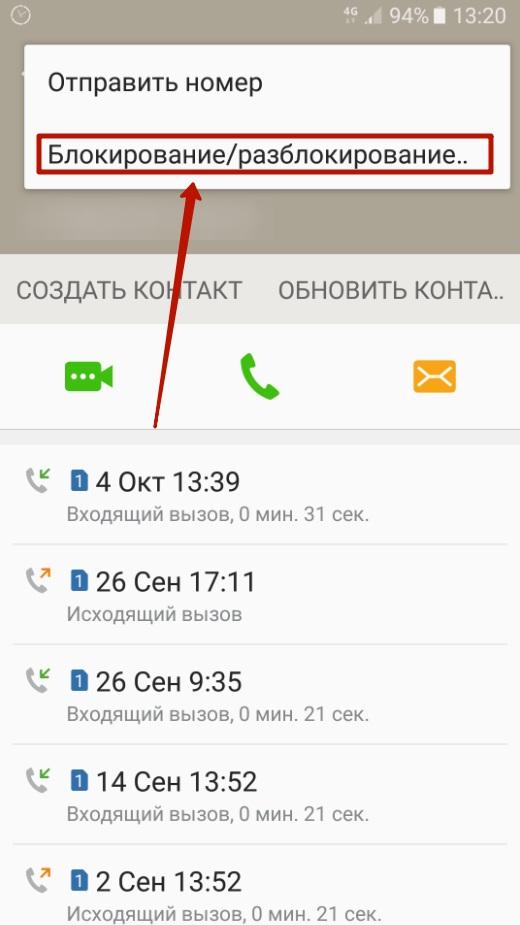
Как заблокировать абонента на Самсунг
Обратите внимание! Для устройств Самсунг действует только такой способ. Избавиться от номеров из книги журналов не удастся.
Как включить черный список при помощи стороннего приложения для андроид
Черный список можно запустить другим методом — посредством сторонних ресурсов и приложений. Такой способ подойдет в тех случаях, если на телефон поступает огромное количество звонков. Такие приложения могут заблокировать сразу несколько номеров.
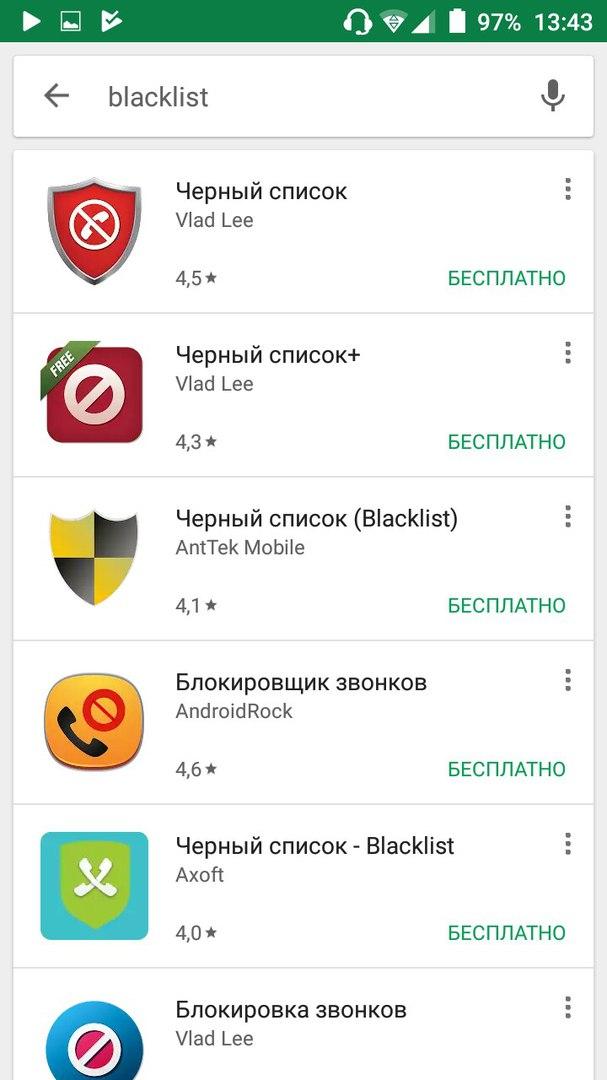
Приложения для блокировки номеров
Скачать приложения для блокировки входящих номеров можно через Google Play. Подойти могут следующие:
- «Черный список» для блокировки звонков и сообщений. Имеет доступный, понятный на интуитивном уровне интерфейс, предоставляет возможность самостоятельно добавлять и убирать номера. При этом занимает совсем немного места в оперативной памяти устройства, не мешает его нормальной работе;
- «Черный список PRO» — улучшенная версия предыдущего приложения. Позволяет блокировать не только сообщения и звонки, но и номера, начинающиеся с определенных комбинаций цифр, например, все входящие от рекламных организаций, банков и проч. В данном случае отсутствует вход по паролю, а также уведомления о том, что абонент пытался позвонить или оставил голосовое сообщение;
- «Блокировщик звонков» имеет максимально понятный и простой интерфейс, совсем небольшое количество функций и настроек. Но их достаточно для блокировки абонентов, звонков и сообщений. Кроме того, приложение позволяет блокировать входящие с неизвестных номеров;
- «Не звони мне» — простое приложение на русском языке, позволяющее блокировать входящие звонки и сообщения с неизвестных номеров. Чтобы включить функцию, необходимо перейти в «Журнал вызовов» и выбрать номер, который нужно исключить. Главное достоинство данного ресурса — наличие обширной базы номеров рекламных агентств, банков и коллекторских агентств. Они автоматически определяются и блокируются.
Обратите внимание! Все перечисленные приложения абсолютно бесплатны, но в некоторых из них есть платные функции и дополнения. Подключать их или нет — решать абоненту.
Таким образом, черный список позволяет сделать использование смартфона максимально удобным и простым. Он навсегда избавит от назойливых звонков в любое время суток, сообщений от абонентов. Всё, что остается пользователю — найти для себя наиболее удобный способ использования.
Как узнать, заблокировал ли кто-то ваш номер на iPhone для звонков или сообщений
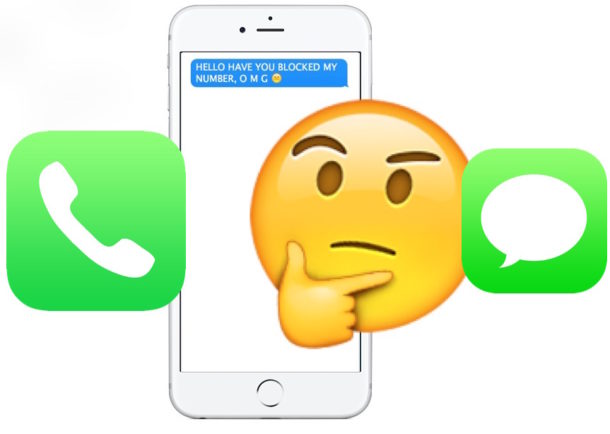
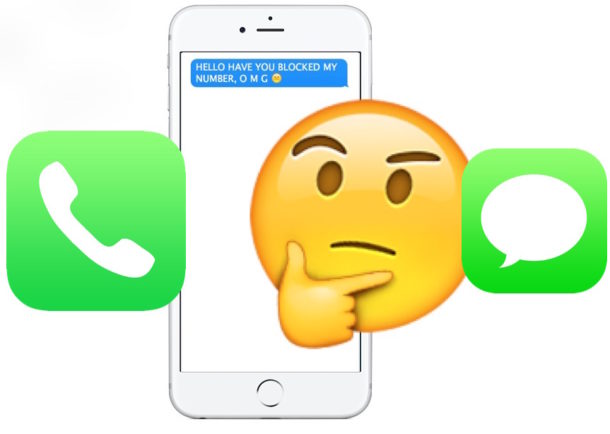
Вы когда-нибудь хотели знать, заблокировал ли кто-то ваш номер, чтобы звонить им или отправлять им сообщения? Возможно, вы знакомы с процессом блокировки вызовов, сообщений и контактов на iPhone, но задумывались ли вы, что ВАШ номер или сообщения были заблокированы? Хотя Apple делает функцию блокировки текстовых сообщений и вызовов довольно тонкой, а заблокированные вызовы могут даже оставлять голосовую почту, есть несколько способов, которыми вы можете попытаться определить, заблокировал ли кто-то ваш номер на iPhone.Читайте дальше, чтобы узнать больше!
Как узнать, заблокировал ли кто-то ваш номер на iPhone
Существует несколько способов определить, заблокирован ли ваш номер телефона пользователем iPhone. Мы покажем вам несколько способов помочь в этом разобраться.
Обратите внимание, что вы были заблокированы iPhone получателя, iPhone этого получателя не будет звонить, издавать какие-либо уведомления или звуки, о которых вы звонили, не отправлял им сообщение и не оставлял голосовую почту. С того конца, который выполняет блокировку, их iPhone молчит и не мешает входящему заблокированному вызову.
Метод 1. Проверьте блокировку вызовов, позвонив на iPhone
Если вас заблокировал кто-то с iPhone, то вызов iPhone приводит к одному звонку или отсутствию звонка до того, как вы услышите общее сообщение о том, что этот человек недоступен.
Если у получателя iPhone настроена голосовая почта, вызов затем направляется на голосовую почту. (И да, заблокированные абоненты по-прежнему могут оставлять голосовые сообщения, и вы также можете проверять голосовые сообщения заблокированных абонентов на iPhone с помощью этих инструкций).
Если вы слышите несколько звонков и в конце концов перешли на голосовую почту, скорее всего, ваш звонок и номер не заблокированы.
Важно: отправка на голосовую почту не всегда означает, что вы заблокированы!
Обратите внимание, что быстрая отправка на голосовую почту при звонке кому-то не обязательно означает, что ваш номер или iPhone заблокирован, это также может означать ряд других вещей, в том числе:
- Получатель активно участвует в другом телефонном вызове, по которому выполняется соединение, или линия в противном случае занята
- Получатель находится в зоне с низким покрытием сотовой связи или без нее
- Телефон получателя выключен или находится в процессе перезагрузки
- У получателя iPhone нет сотовой связи, или существует другая проблема с сетью
- Отказ сотовой сети или что-то подобное
- У них может быть iPhone в режиме «Не беспокоить» (два звонка подряд иногда проходят через «Не беспокоить», так что вы тоже можете попробовать, особенно если включен аварийный обход)
- У них могут быть ограниченные входящие вызовы в избранное или только в контакты или группу контактов, что иногда используется для предотвращения нежелательных и неизвестных вызовов.
- Ваш звонок был отправлен на голосовую почту вручную на их iPhone
Есть и другие причины, по которым вас могут быстро отправить на голосовую почту.Не думайте, что получение чьей-либо голосовой почты связано с тем, что этот человек вас заблокировал.
Метод 2: Отправка текста или iMessage на номер iPhone для проверки наличия блока
Вы также можете попробовать проверить, не заблокирован ли ваш номер, отправив человеку сообщение.
Если в iMessage никогда не отображается сообщение «Доставлено» или «Прочтено» и оно по-прежнему остается синим, возможно, вы были заблокированы, но не всегда.
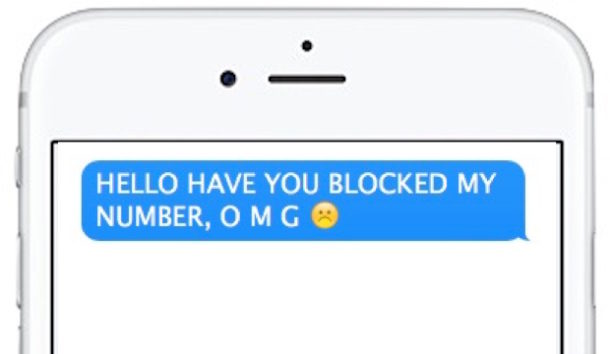
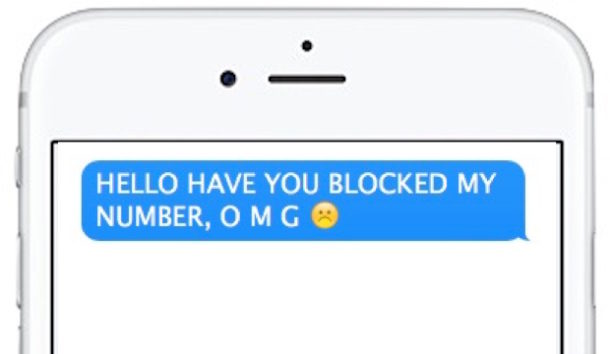
Если iMessage проходит и показывает квитанцию «Прочитано», значит, вы точно не заблокированы.Помните, что уведомления о прочтении можно отключить полностью, или включить в целом, или включить для каждого контакта, но невозможно определить, что именно, если вы специально не обсудили это с получателем или не проверили настройки на его iPhone (или iPad).
Если iMessage проходит и показывает сообщение «Доставлено», возможно, вы не заблокированы.
Если iMessage не может отправить и после неоднократных попыток отправки сообщения, и если сообщение становится зеленым, а не синим, у человека может не быть сотовой связи, нет соединения для передачи данных, у него проблемы с сотовой службой, есть проблема с их iPhone, iMessage выключен, использует телефон Android (или другую платформу), или, возможно, их iPhone выключен или находится в процессе перезагрузки.Есть много причин, по которым некоторые сообщения iMessages могут не работать, и это не показатель того, что они заблокированы этим человеком.
Помните, когда сообщения отправляются зеленым, а не синим цветом, это означает, что телефон пытается отправить традиционное текстовое сообщение SMS вместо iMessage.
Как я могу точно узнать, что произойдет, если кто-то заблокирует мой номер на iPhone?
Не существует идеального решения или гарантированного способа узнать, заблокировал ли кто-то ваш iPhone, не увидев список заблокированных контактов, но следующий лучший вариант — это настроить тест для себя.
Быстрая проверка довольно проста, если у вас есть друг или член семьи с другим iPhone. Просто заблокируйте номер вашего iPhone на их устройстве, затем позвоните на него и отправьте текстовое сообщение или iMessage. Вы обнаружите, что либо вас отправили на голосовую почту, либо сообщения никуда не отправляются. Просто убедитесь, что вы разблокировали номер, когда закончите тест, чтобы вы могли действительно связаться с человеком, с которым вы это тестировали позже.
Знаете ли вы другой способ определить, заблокирован ли ваш или другой номер? Знаете ли вы об особом приеме, позволяющем определить, заблокированы ли ваши звонки или ваши сообщения заблокированы пользователем iPhone? Поделитесь с нами в комментариях ниже!
Связанные
.
Как узнать, заблокировал ли кто-то ваш номер
Это ужасное чувство: вы встречаетесь с кем-то новым, у вас очень хорошие отношения, и вы переписываетесь по дюжине раз в день. Но потом откликов становится все меньше и больше. Затем они полностью сужаются. И все, что вы можете сделать, это задаться вопросом: «Они меня заблокировали?»
Ответ — «может быть». Если вы ищете надежный способ узнать, не заблокировал ли кто-то ваш номер телефона, плохая новость в том, что его нет. Хорошая новость (ну, поскольку любая новость об этой ситуации может быть хорошей) заключается в том, что есть несколько методов проб и ошибок, которые вы можете использовать, чтобы рискнуть сделать достаточно хорошее предположение.
Если вы опасаетесь, что кто-то заблокировал ваш номер, вот три простых способа проверить это предложение. И это должно быть само собой разумеющимся, но если кто-то действительно заблокировал вас: Ради любви ко всему добру и святому, оставьте их в покое. Я обещаю вам, что все, что вы сделаете, чтобы попытаться нарушить их конфиденциальность, только ухудшит ситуацию.
Посмотрите, как быстро вы получите голосовую почту.
Если вы позвоните человеку, который заблокировал ваш номер, вы не получите никакого уведомления об этом. Однако шаблон рингтона / голосовой почты не будет работать нормально.Когда вы звоните на разблокированный номер, вы получаете от трех до десятка звонков, а затем подсказку голосовой почты. Кроме того, если телефон человека выключен или он уже разговаривает по телефону, вы перейдете прямо к голосовой почте.
Заблокированный номер работает немного иначе. Вы получите одно кольцо и сразу перейдете на голосовую почту. Вы можете оставить голосовое сообщение, хотя оно не попадет прямо в почтовый ящик получателя. Вместо этого есть отдельное место для голосовой почты с заблокированных номеров.(Способ доступа зависит от того, какой у вас телефон, и это не имеет отношения к этой статье.)
В основном: если вы получаете много звонков или сразу переходите к голосовой почте, вы, вероятно, не заблокированы. Если вы получаете один звонок, за которым следует приглашение голосовой почты, вероятно, это так.
Еще одна вещь, на которую следует обратить внимание: предварительно записанное сообщение о том, что номер «недоступен». Точное сообщение будет отличаться в зависимости от оператора беспроводной связи получателя, но если номер недоступен — особенно если другие телефоны могут с ним связаться — ваш номер почти наверняка заблокирован.
Попробуйте отправить текстовое сообщение
Текстовые сообщения могут дать некоторые подсказки о том, заблокировал ли вас человек, хотя это более надежный метод для iOS, чем для Android. В iOS после отправки текста вы обычно получаете одно из двух уведомлений прямо под сообщением: «Доставлено» или «Прочитано». Первое означает, что ваше текстовое сообщение прошло, но получатель еще не прочитал его. Последнее не требует пояснений.
Однако, если кто-то заблокировал вас, вы не увидите ни одного уведомления.Вместо этого под вашим текстом останется пустое место.
Стоит отметить, что блокировка — не единственная причина, по которой вы можете не видеть уведомление. Если телефон пользователя находится в режиме «Не беспокоить», вы не получите никаких уведомлений, пока он или она не отключит эту опцию. Однако, если прошло несколько дней, а вы все еще ничего не видите, вы можете заблокировать наиболее вероятное объяснение.
Однако, если у вас и / или вашего предполагаемого получателя есть телефоны Android, процесс будет гораздо менее простым.Некоторые телефоны Android имеют эту функцию; некоторые нет. Некоторые квитанции сообщений отлично работают с iOS; некоторые нет. Если у вас есть телефон Android, лучше всего просто отправить текст и надеяться, что вы получите ответ.
Звонок с другого телефона
Иногда самое простое решение действительно оказывается лучшим. Если вы думаете, что вас заблокировали, попробуйте позвонить по номеру этого человека с другого телефона. Используйте свой рабочий телефон, одолжите телефон друга; это не имеет значения. Дело в том, что если вы не можете связаться с человеком на своем телефоне, но можете связаться с ним на другом телефоне, есть большая вероятность, что вас заблокировали.
Попробуйте следующую последовательность: выберите время, когда, вероятно, человек, которому вы звоните, будет свободен. Звоните на свой телефон. Посмотри, что получится. Затем сразу же после этого позвоните по другому телефону. Помните: вам не обязательно обращаться к человеку; вам просто нужно посмотреть, сколько времени займет переход на голосовую почту.
Наилучший сценарий: вы сможете поговорить с человеком и выяснить, почему он не хочет принимать ваши звонки. (Если они немедленно повесят трубку, это тоже говорит об этом.) Худший сценарий: вы будете жить вечно с тайной того, заблокированы вы или нет.
И все же это не самая страшная загадка в мире, если сразу к ней приступить. Независимо от того, проверяет ли человек ваши звонки на неопределенный срок или полностью вас заблокировал, конечный результат один и тот же: они не хотят с вами разговаривать. Лучше всего уважать это и, возможно, попробовать еще раз через несколько месяцев, чтобы увидеть, успокоились ли дела.
Лучшие на сегодняшний день предложения Google Pixel 4
Безлимитные минуты
Безлимитные текстовые сообщения
1 ГБ данных
Текстовые сообщения:
+ Безлимитные текстовые сообщения Wi-Fi
Данные:
+ Безлимитные данные Wi-Fi
Безлимитные данные минут
Безлимитный текст
5GB data
Безлимитный минуты
Безлимитный текстовый
2GB data
Тексты:
+ Безлимитный Wi-Fi Texting
Безлимитный Data:
-Fi данные
.
Блокировать телефонные номера, контакты и электронную почту на вашем iPhone, iPad или iPod touch
Вы можете заблокировать телефонные номера, контакты и электронную почту на своем устройстве. Вы также можете фильтровать iMessages от неизвестных отправителей и сообщать iMessages, которые выглядят как спам или нежелательная почта.
Заблокировать номер телефона, контакт или адрес электронной почты
Есть несколько способов заблокировать телефонные номера, контакты и электронную почту.
Телефон
Если вы находитесь в приложении «Телефон» в разделе «Недавние», нажмите кнопку «Информация» ![]() рядом с номером телефона или контактом, который вы хотите заблокировать. Прокрутите вниз, затем нажмите «Заблокировать этого абонента».
рядом с номером телефона или контактом, который вы хотите заблокировать. Прокрутите вниз, затем нажмите «Заблокировать этого абонента».
FaceTime
Если вы находитесь в приложении FaceTime, нажмите кнопку «Информация» ![]() рядом с номером телефона, контактом или адресом электронной почты, которые вы хотите заблокировать.Прокрутите вниз, затем нажмите «Заблокировать этого абонента».
рядом с номером телефона, контактом или адресом электронной почты, которые вы хотите заблокировать.Прокрутите вниз, затем нажмите «Заблокировать этого абонента».

сообщений
Если вы находитесь в Сообщениях, откройте беседу, коснитесь контакта в верхней части беседы, затем коснитесь кнопки «Информация» ![]() . Коснитесь информации
. Коснитесь информации ![]() , прокрутите вниз, затем коснитесь «Заблокировать этого абонента».
, прокрутите вниз, затем коснитесь «Заблокировать этого абонента».
Почта
Если вы находитесь в приложении «Почта», откройте электронное письмо с контактом, который вы хотите заблокировать, затем коснитесь контакта вверху.Нажмите Заблокировать этот контакт.
Когда вы блокируете номер телефона или контакт, они все равно могут оставлять голосовую почту, но вы не получите уведомление. Отправленные или полученные сообщения не будут доставлены. Также контакт не получит уведомление о том, что звонок или сообщение заблокированы. Когда вы блокируете адрес электронной почты в Mail, он попадает в корзину. Блокировка электронной почты работает на всех ваших устройствах Apple.
Вы также можете включить настройки для блокировки телефонных звонков со спамом.

Управление заблокированными телефонными номерами, контактами и электронной почтой
Чтобы просмотреть телефонные номера, контакты и адреса электронной почты, которые вы заблокировали для телефона, FaceTime, сообщений или почты:
Телефон
Перейдите в «Настройки»> «Телефон» и нажмите «Заблокированные контакты», чтобы просмотреть список.
FaceTime
Выберите «Настройки»> «FaceTime». В разделе «Вызовы» нажмите «Заблокированные контакты».

сообщений
Откройте «Настройки»> «Сообщения». В разделе «SMS / MMS» нажмите «Заблокированные контакты».
Почта
Откройте «Настройки»> «Почта».В разделе Threading нажмите Заблокировано.
На этих экранах вы можете добавлять или удалять заблокированные номера телефонов, контакты или адреса электронной почты.
Чтобы добавить контакт с телефона, перейдите в «Настройки»> «Телефон»> «Заблокированные контакты», прокрутите экран вниз и нажмите «Добавить». Затем коснитесь контакта, который хотите заблокировать. Чтобы добавить контакт из сообщений или FaceTime, выберите «Настройки»> «Сообщения» или «Настройки»> «FaceTime» и нажмите «Заблокированные контакты».Затем прокрутите вниз, коснитесь «Добавить» и выберите контакт, который хотите заблокировать. Чтобы добавить контакт из почты, перейдите в «Настройки»> «Почта», затем нажмите «Заблокировано». Прокрутите вниз, коснитесь «Добавить» и введите контакт, который хотите заблокировать. Чтобы разблокировать номер телефона, контакт или адрес электронной почты, смахните влево по записи, затем нажмите «Разблокировать».

Фильтр iMessages от неизвестных отправителей
Вы можете фильтровать iMessages от людей, которые не сохранены в ваших контактах.

Чтобы отфильтровать сообщения iMessages, перейдите в «Настройки»> «Сообщения» и включите «Фильтровать неизвестных отправителей».

В сообщениях вы увидите новую вкладку для неизвестных отправителей, но вы не будете получать уведомления об этих сообщениях iMessages.

Сообщить о спаме или нежелательной почте в приложении Сообщения
Вы можете сообщить о сообщениях iMessages, которые выглядят как спам или нежелательная почта, из приложения Сообщения.Если вы получаете iMessage от кого-то, кто не сохранен в ваших контактах, вы увидите ссылку Сообщить о нежелательной почте под сообщением.

Нажмите «Сообщить о спаме», затем нажмите «Удалить и сообщить о спаме». Сообщения пересылают информацию об отправителе и сообщение в Apple, а также удаляют сообщение с вашего устройства. Вы не можете отменить удаление сообщения.
Сообщение о спаме не мешает отправителю отправить другое сообщение. Если вы не хотите получать эти сообщения, вам необходимо заблокировать контакт.
Чтобы сообщить о сообщениях SMS и MMS, обратитесь к своему оператору связи.

Дата публикации:
.

